5 طرق لإصلاح خطأ Minecraft غير قادر على بدء اللعبة (08.14.25)
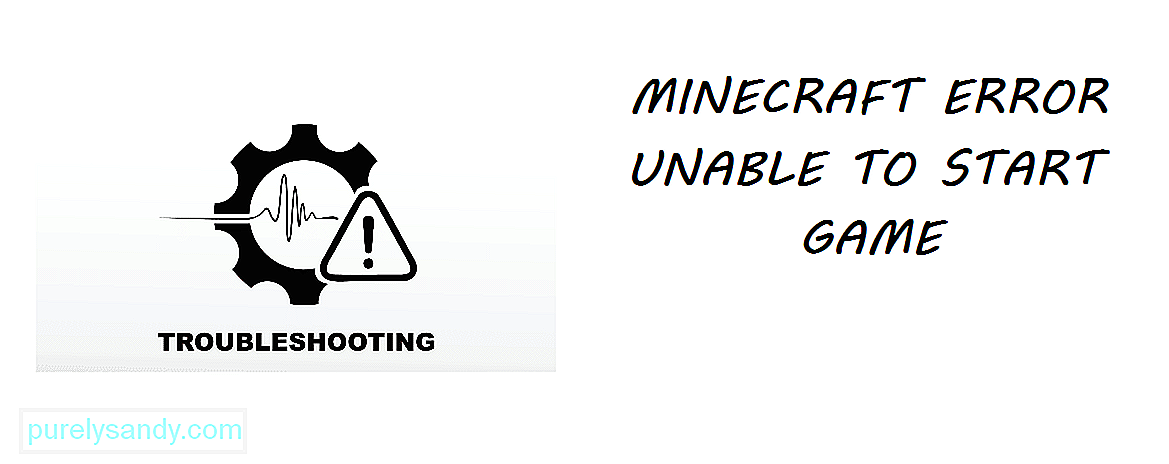 خطأ ماين كرافت غير قادر على بدء اللعبة
خطأ ماين كرافت غير قادر على بدء اللعبة تعد Minecraft واحدة من أشهر ألعاب الفيديو التي تم إطلاقها على الإطلاق في صناعة الألعاب. على الرغم من إصدار اللعبة مرة أخرى في عام 2011 ، إلا أنها لا تزال اللعبة الأكثر مبيعًا على الإطلاق. نظرًا لأن اللعبة قد مضى عليها عقد من الزمان تقريبًا ، فقد واجه اللاعبون العديد من المشكلات والأخطاء. تم إصلاح هذه المشكلات بمرور الوقت ، ولكن لا يزال هناك عدد قليل من اللاعبين يواجهونها.
خطأ Minecraft تعذر بدء اللعبة
دروس Minecraft الشائعة
هذه المشكلة شائعة جدًا بين اللاعبين. لن يتم تشغيل Minecraft بشكل صحيح ، مما يؤدي إلى حدوث خطأ. يخبر الخطأ اللاعب بشكل أساسي أنه غير قادر على التمهيد بشكل صحيح. ينبثق الخطأ بمجرد تعطل اللعبة. لا يمكن للاعبين الذين يواجهون هذه المشكلة حتى ممارسة اللعبة.
هناك عدد قليل من الاحتمالات لسبب عدم بدء تشغيل لعبتك. يمكنك تجربة بضع خطوات لاستكشاف هذا الخطأ وإصلاحه. فيما يلي بعض الخطوات التي يمكنك القيام بها لحل هذا الخطأ:
طرق إصلاح خطأ Minecraft تعذر بدء اللعبةإذا لم تكن كذلك تشغيل اللعبة كمسؤول ، قد تتداخل البرامج الأخرى مع لعبتك. أول شيء يجب أن تجربه هو تشغيل اللعبة كمسؤول.
ببساطة انقر بزر الماوس الأيمن فوق تطبيق Minecraft الخاص بك ، وانقر فوق "تشغيل كمسؤول". إذا ظهرت علامة تحذير ، فانقر فوق نعم أو موافق. ستقوم الآن بتشغيل اللعبة كمسؤول.
قد يؤدي استخدام إصدار أقدم من Java إلى عدد من البق في Minecraft. بدلاً من مجرد تحديث تطبيق Java الخاص بك ، أعد تثبيت البرنامج. أولاً ، قم بإلغاء تثبيت Java من جهاز الكمبيوتر الخاص بك.
الآن ، قم بتنزيل أحدث إصدار من Java من الإنترنت. تأكد من إعادة تشغيل جهاز الكمبيوتر الخاص بك مباشرة بعد إزالة تثبيت Java. يجب أن تعمل Minecraft بشكل جيد الآن إذا كنت تستخدم إصدارًا قديمًا من Java.
في بعض الأحيان ، لن يتم تحديث مشغل Minecraft الخاص بك من خلال بحد ذاتها. في مثل هذه الحالات ، سيتعين عليك فرض تحديث المشغل يدويًا. الإصدار الأقدم من المشغل سيعطل لعبة Minecraft الخاصة بك.
يمكن القيام بذلك عن طريق فتح مشغل Minecraft الخاص بك. انقر فوق الخيارات الموجودة بجوار مربع نص اسم المستخدم. الآن ، انقر فوق "فرض التحديث". بمجرد النقر فوق تم ، أدخل بيانات اعتماد Minecraft. تحقق مما إذا كانت لعبتك لا تزال تتعطل.
قد يتداخل تعديل مع لعبة Minecraft الخاصة بك. معظم التعديلات في Minecraft هي عربات التي تجرها الدواب لأنها لا تزال قيد التنفيذ. إذا كان لديك أي تعديلات مثبتة في لعبتك ، فإننا نوصي بإزالتها.
قد يؤدي استخدام الكثير من التعديلات إلى تعطل اللعبة. هذا هو السبب في أنه يجب عليك إزالة جميع التعديلات المثبتة في Minecraft الخاص بك.
قد تمنع إعدادات جدار الحماية أيضًا Minecraft من العمل بشكل صحيح. يمكن قول الشيء نفسه بالنسبة للخوادم الوكيلة. حدد موقع إعدادات جدار الحماية على جهاز الكمبيوتر الخاص بك. تحقق مما إذا كان أي إعداد أو برنامج لا يسمح بتشغيل Minecraft بشكل صحيح.
إذا كانت هذه هي الحالة ، فقم بإغلاقها / تعطيلها. تأكد أيضًا من عدم تداخل برنامج مكافحة الفيروسات مع اللعبة.
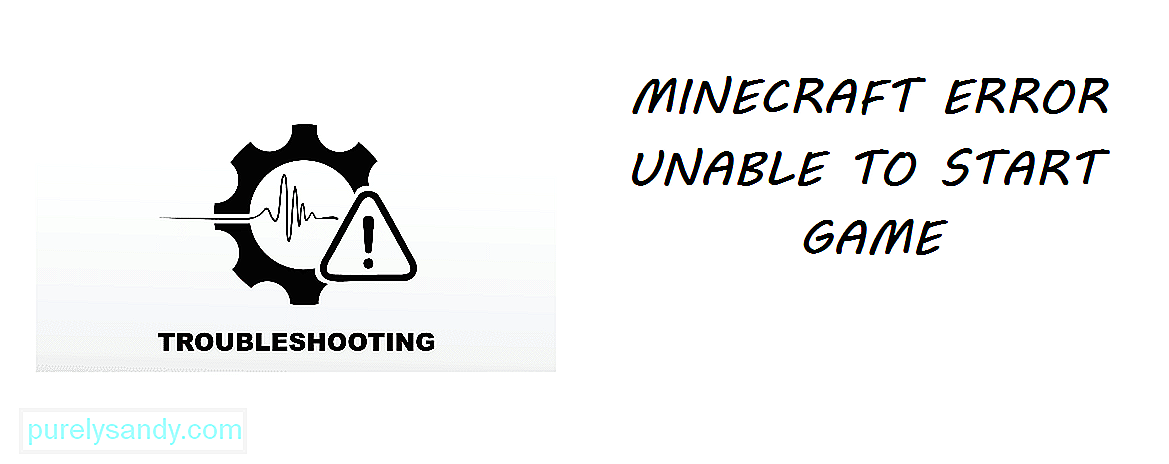
فيديو يوتيوب: 5 طرق لإصلاح خطأ Minecraft غير قادر على بدء اللعبة
08, 2025

